Простановка размеров
Пример 6.6. Простановка последовательной размерной цепи.
Проставьте линейный размер, а затем от него – последовательную размерную цепь (рис. 6.19).
Запустите команду DIMLINEAR, вызвав ее из падающего меню Dimension › Linear или щелчком мыши по пиктограмме Linear Dimension на панели инструментов Dimension.
Ответьте на запросы:
- _DIMLINEAR
- Specify first extension line origin or <select object>: – указать точку 1
- Specify second extension line origin: – указать точку 2
- Specify dimension line location or [Mtext/Text/Angle/Horizontal/Vertical/Rotated]: – указать точку 4
- Dimension text = 100
Запустите команду DIMCONTINUE, вызвав ее из падающего меню Dimension › Continue или щелчком мыши по пиктограмме Continue Dimension на панели инструментов Dimension.
Ответьте на запросы:
- _DIMCONTINUE
- Specify a second extension line origin or [Undo/Select] <Select>: – указать точку 3
- Dimension text = 100
- Specify a second extension line origin or [Undo/Select] <Select>: – нажать клавишу Enter
- Select continued dimension: – нажать клавишу Enter для завершения работы команды
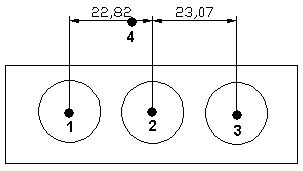
Рис. 6.19. Простановка последовательной размерной цепи
Радиальные размеры
 Команда DIMDIAMETER строит диаметр окружности или дуги. Команда вызывается из падающего меню Dimension › Diameter или щелчком мыши по пиктограмме Diameter Dimension на панели инструментов Dimension.
Команда DIMDIAMETER строит диаметр окружности или дуги. Команда вызывается из падающего меню Dimension › Diameter или щелчком мыши по пиктограмме Diameter Dimension на панели инструментов Dimension.
Запросы команды DIMDIAMETER:
- Select arc or circle: – выбрать дугу ил и круг
- Dimension text = измеренное значение
- Specify dimension line location or [Mtext/Text/Angle]: – указать положение размерной линии
При простановке размера диаметра текст по умолчанию начинается со знака 0. Ключи команды позволяют изменять размерный текст и угол наклона размерного текста. Маркеры центра и осевые линии автоматически появляются в центре дуги или круга, если размер проставляется снаружи, и не наносятся, если размер проставляется внутри круга или дуги, а также в случае, когда маркеры центра отключены. Имеется возможность произвести принудительное размещение размерного текста и линии-выноски внутри круга или дуги.
Пример 6.7. Простановка диаметра.
Проставьте два варианта диаметрального размера на окружность (рис. 6.20).
Запустите команду DIMDIAMETER, вызвав ее из падающего меню Dimension › Diameter или щелчком мыши по пиктограмме Diameter Dimension на панели инструментов Dimension. Ответьте на запросы:
- _DIMDIAMETER
- Select arc or circle: – указать точку 1, лежащую на окружности
- Dimension text = 180
- Specify dimension line location or [Mtext/Text/Angle]: – указать местоположение размерной линии
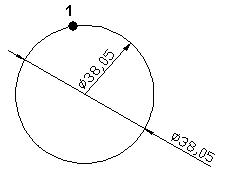
Рис. 6.20. Простановка диаметра
 Команда DIMRADIUS, позволяющая построить радиус окружности или дуги, вызывается из падающего меню Dimension › Radius или щелчком мыши по пиктограмме Radius Dimension на панели инструментов Dimension.
Команда DIMRADIUS, позволяющая построить радиус окружности или дуги, вызывается из падающего меню Dimension › Radius или щелчком мыши по пиктограмме Radius Dimension на панели инструментов Dimension.
Запросы DIMRADIUS аналогичны запросам команды DIMDIAMETER. По умолчанию при простановке радиуса текст начинается с символа R.
